昨天学了一个下午的webpack,自己呢是跟着视频学的,一开始还有点晕,后面跟着做笔记,然后自己按照笔记一点一点做出来,搭建完成之后再看看自己记的每个点的作用以及概念,也就理解了。这篇文章也是按照一个简单的搭建过程来写,看完之后,不懂的可以跟着流程一起搭建慢慢结合概念的点理解。
1.先新建一个文件夹,我这就取名为webpack2。然后在vs的终端输入
npm init -y
输入指令按下回车后,即会初始化生成的默认的package.json
2.安装webpack环境基础文件、在控制台输入
npm install webpack webpack-cli -D
输入回车安装完成后,此时webpack2文件夹目录下一共有两个文件,package.json和package-lock.json
3.这里我们以引入jquery为例,所以还得要安装jquery,输入
npm install jquery -S
4.然后在该文件夹下新建一个主页index.html以及js文件index.js index.html编辑如下图
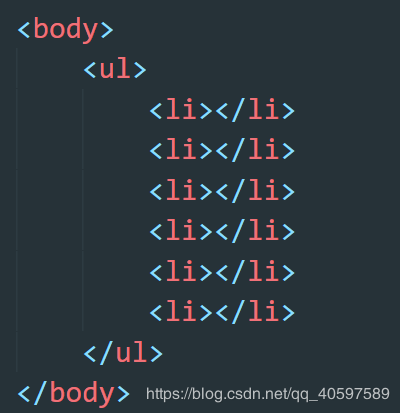

<script src="./index.js"></script>
然后保存,此时文件目录是如下图的
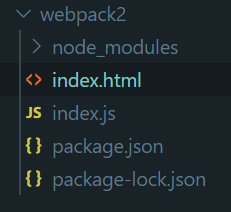
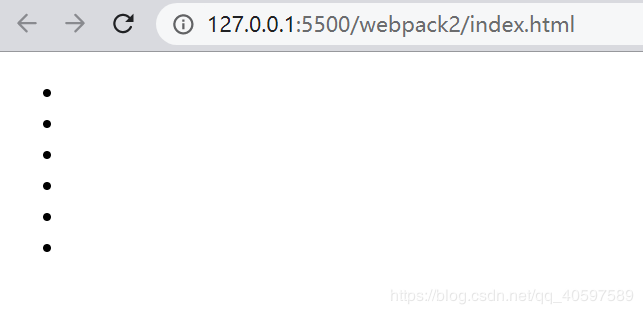

5.所以此时需要用到webpack里面的包来解析该index.js里面的语法,在终端输入
webpack index.js -o dist/bundle.js
输入完成后会发现直接报错
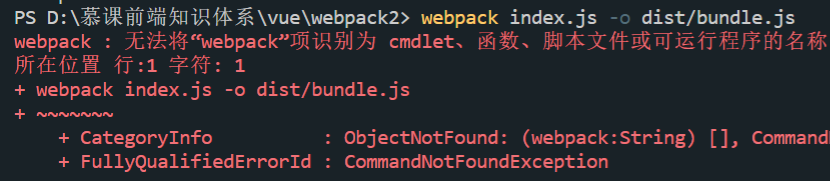
6.打开文件的package.json找到"script"

"start":"webpack index.js -o dist/bundle.js"
加上后如图,这条指令的的意思呢就是用webpack 将index.js处理后-o就是output输出的意思,输出到新建的dist/目录下名为bundle.js的文件

npm run start
那么就可以看到新生成一个dist目录下的bundle.js文件,这就是已经处理过的浏览器可以处理的js文件了,所以我们还要到index.html里面将script标签里面引入的js文件修改一下,修改为
<script src="./dist/bundle.js"></script>
此时我们保存,再运行一下该文件,可以看到已经有效果了
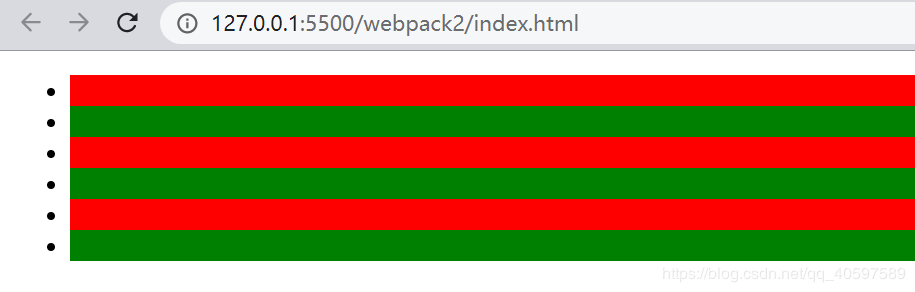
npm run start
然后再刷新页面才会有效果,这样太麻烦了,开发效率很低,所以我们接下来要引入安装【热重载】,热重载的功能就是你即时修改index.js文件,后台可以即时处理你的index.js文件,那么浏览器也就能实时显示效果了,能够提高开发效率
首先在终端输入
npm install webpack-dev-server -D
安装完成之后要修改package.json里面script自定义指令为
"start": "webpack-dev-server index.js -o dist/bundle.js"
然后我们在index.js修改单行的颜色为黄色
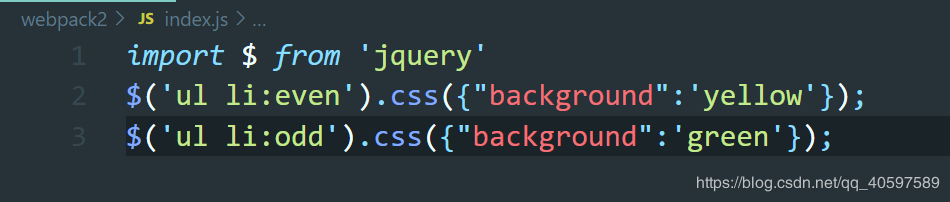
npm run start会看到终端中有一个端口提示
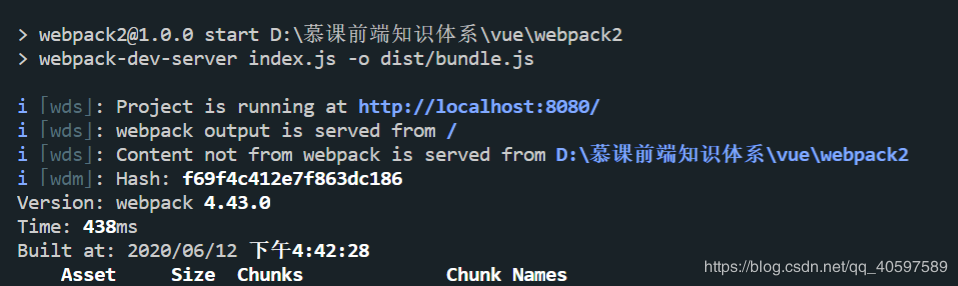
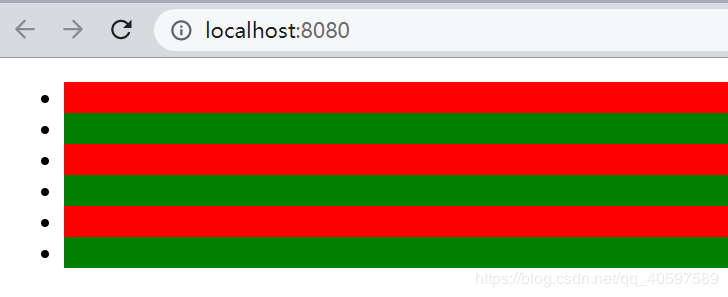
<script src="./bundle.js"></script>
即引入内存中的虚拟bundle.js文件,此时我们再打开我们的端口页,会发现已经有效果了
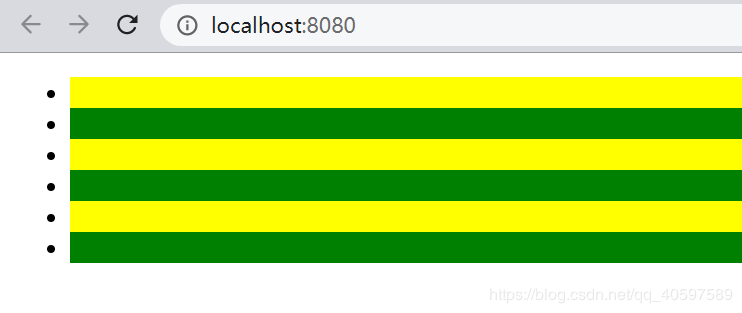
ctrl+C,再输入y,可以停止当前已经启动端口页
②.修改package.json里面script自定义指令为
"start": "webpack-dev-server index.js -o dist/bundle.js --open --port 8002"
即在原指令后加上--open 跟 --port 8002 解释一下,--open的作用是运行完 npm run start 该指令会自动直接用默认浏览器打开该端口页,而--port 8002 即将原8080端口号改成8002 ③.在package.json里面script自定义指令后增加一个build指令
"build": "webpack index.js -o dist/bundle.js"
改完之后如下图

10.其实我们前面的做法将自定义指令直接写死在package.json不是最好的做法,所以我们接下来要讲一种更好的方法,先在webpack2目录下新建一个webpack.config.js配置文件 然后在里面写入
var path = require('path');
module.exports = {
entry:path.join(__dirname,'index.js'),
output:{
path:path.join(__dirname,'dist'),
filename:'bundle.js',
},
}
具体这个代码片段什么意思,就先不做过多解释,其实就是将index.js -o dist/bundle.js这一个片段换一种写法写在该配置文件。 写好之后,我们再将package.json里面的script下的自定义指令都修改一下 修改为
"scripts": {
"test": "echo \"Error: no test specified\" && exit 1",
"start": "webpack-dev-server --config webpack.config.js --open --port 8002",
"build": "webpack --config webpack.config.js"
},
然后保存之后,在终端输入npm run start能看到跟刚才效果是一样的,只是这种写法有利于我们后续引入别的处理模块,比如处理css的css-loader,style-loader之类的
11.在webpack2新建一个index.css文件,然后写入设置body背景颜色的代码,如图
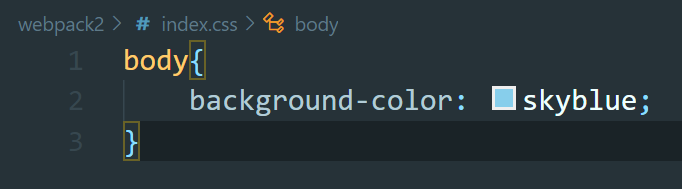
import './index.css'
即把css文件当成一个模块去引入,然后我们输入npm run start跑起来,会发现直接报错,为什么呢,因为我们没有能处理的css文件的处理模块,所以我们就需要安装这些模块
在终端输入
npm install css-loader style-loader -D
安装这两个模块,安装好之后,我们还得把这两个模块引入来处理,所以要在webpack.config.js文件中写入代码来引入,增加
module:{
rules:[
{test:/.css$/,use:["style-loader","css-loader"]},
]
},
添加完之后如图
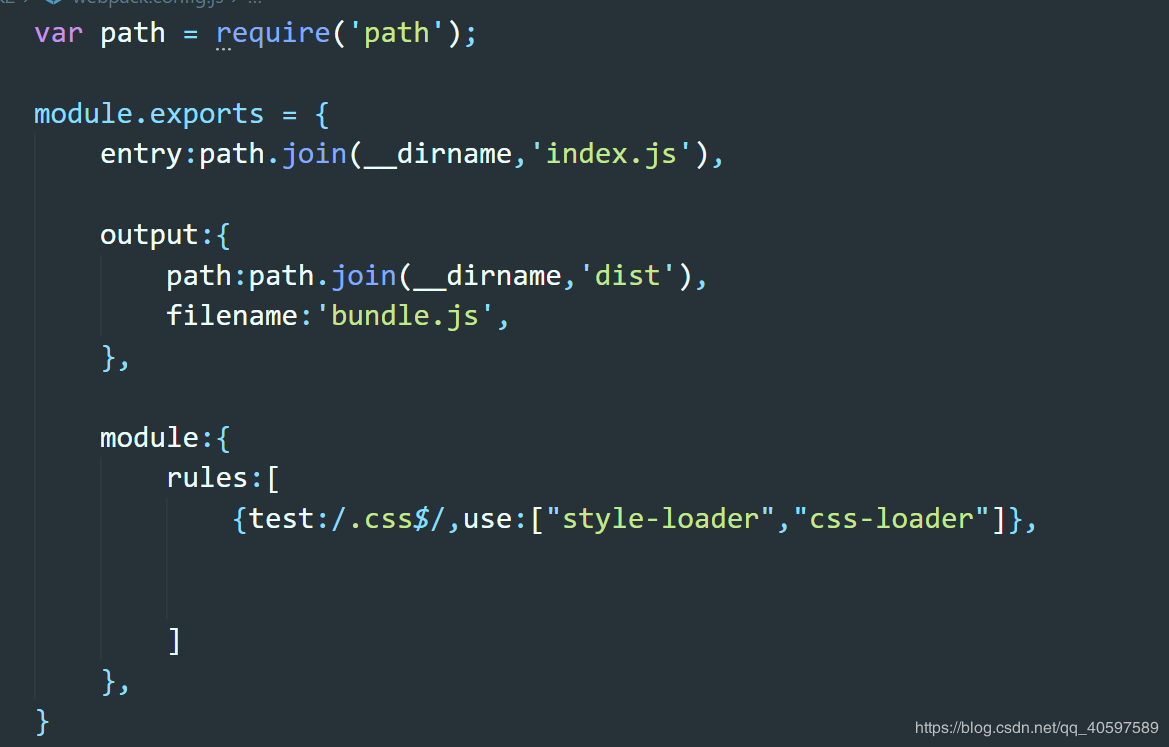
npm run start,会发现页面css效果已经出来了
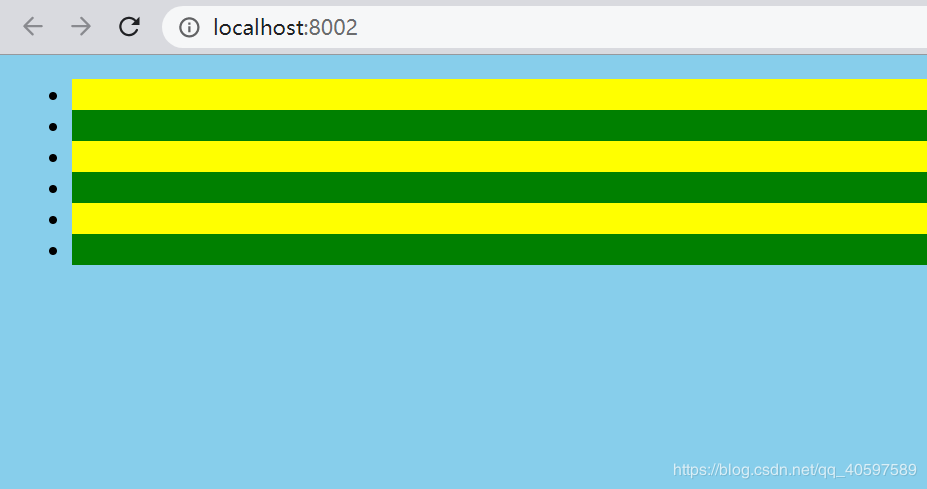
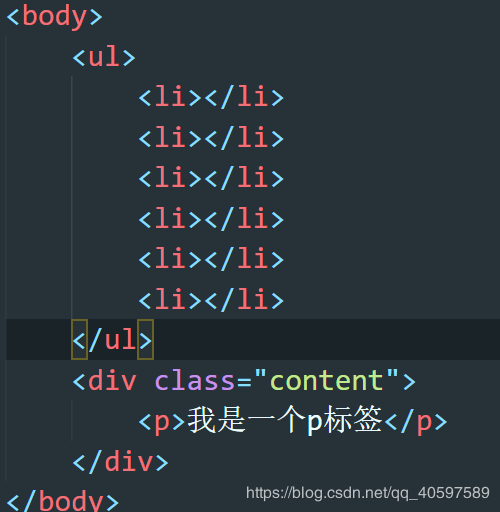
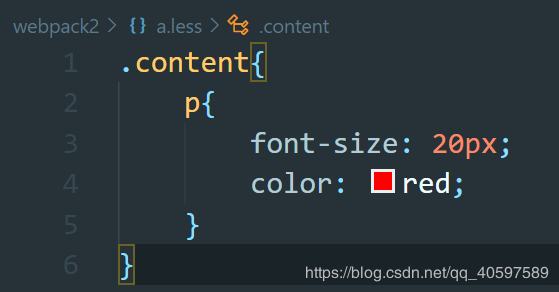
import './a.less'
然后输入npm run start,肯定直接报错,因为我们webpack中没有能处理less文件的处理模块,跟上面是一样的,所以我们要安装一下,终端输入
npm install less-loader less -D
然后还要修改webpack.config.js配置文件,修改加入
{test:/.less$/,use:["style-loader","css-loader","less-loader"]},
修改后如图
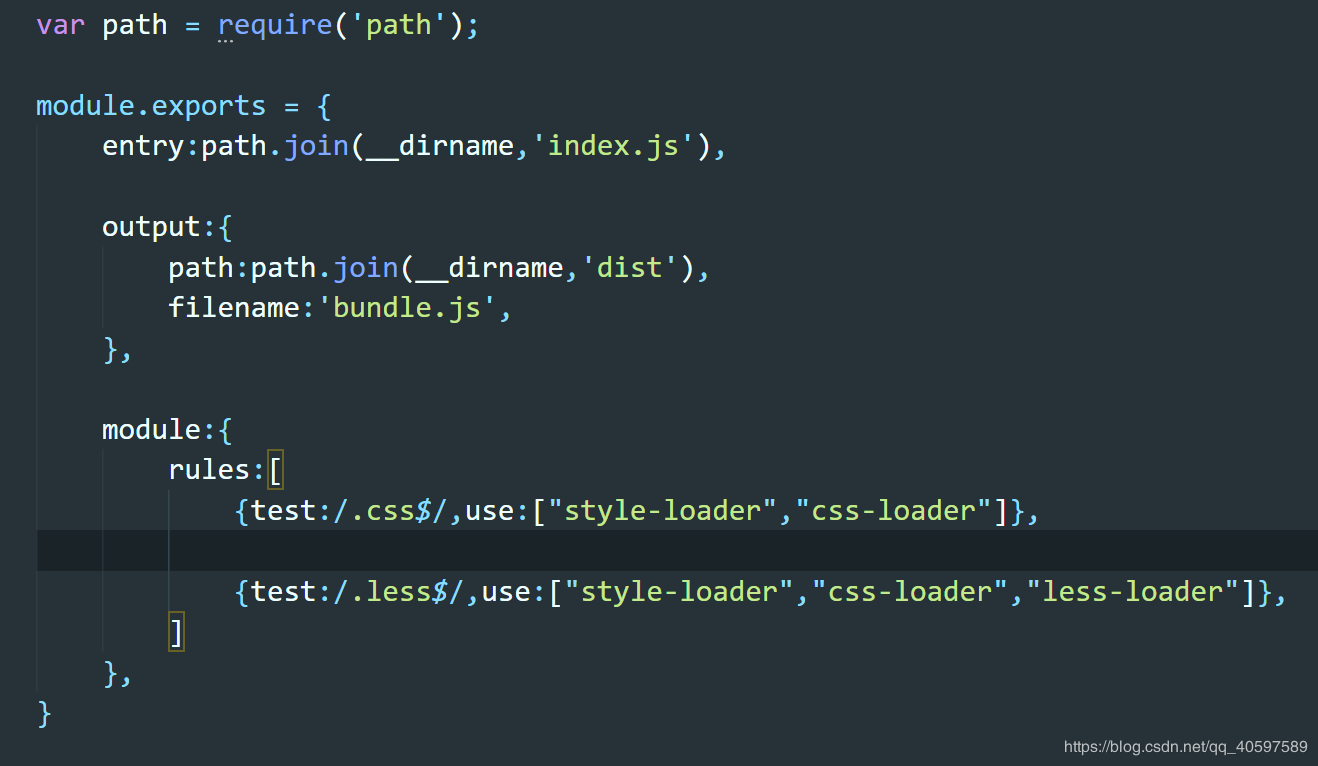
npm run start跑起来,能看到页面效果如图
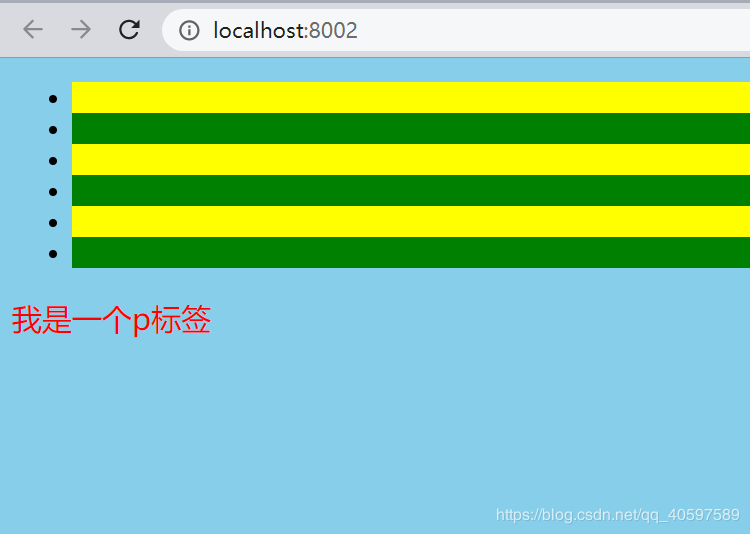
13.安装使用htmlwebpackplugin插件,这个软件可以自动将你写的js文件引入到你的html主页上,动态引入 先在终端输入以下安装
npm install html-webpack-plugin -D
然后将以下代码添加到webpack.config.js配置文件中
const HtmlWebpackPlugin = require('html-webpack-plugin');
plugins:[
new HtmlWebpackPlugin({
template:path.join(__dirname,'./index.html'),
filename:'index.html',
})
]
添加位置如图
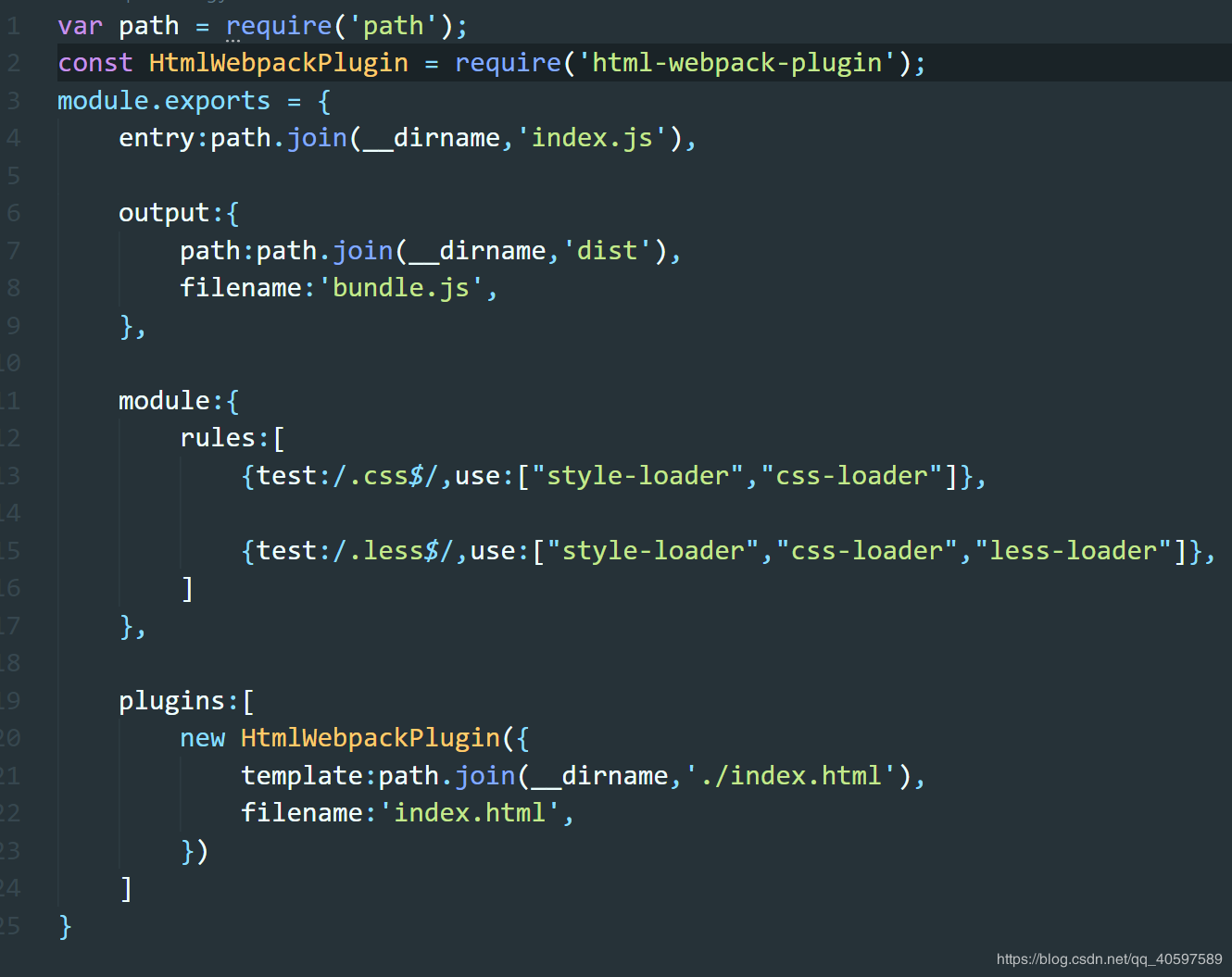
<script src="./bundle.js"></script>
直接注释掉,此时我们保存并用run npm start运行,然后能看到页面效果是正常显示的,按F12检查页面,能看到如图
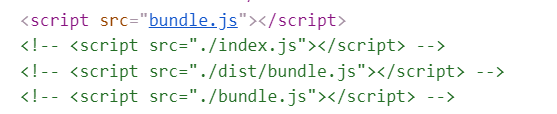
14.最后讲一下前面的build自定义指令,因为这些文件都是我们开发环境下使用的文件,我们项目最后上线是不需要那么多没用到的文件以及模块的,所以我们的build指令就是最后生成一个我们页面仅仅需要的文件,那么我们就可以只拿所需,减少浪费不必要的空间。
我们运行 npm run build,然后能看到生成了我们所需上线文件在dist目录下,如图
